win10护眼如何设置|win10护眼设置步骤
更新时间:2017-01-21 10:45:25作者:ujiaoshou
win10护眼如何设置?如果是经常办公的朋友,长时间盯着Win10刺眼的白色,会很伤眼睛,尤其是工作要求对着ppt或者word的时候。今天我们就来看一下win10护眼设置步骤。
具体方法如下:
1、首先,我们按下Win+R快捷键,打开运行按钮。
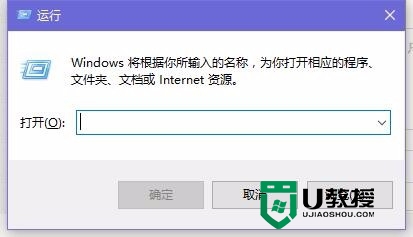
2、然后,输入regedit,打开注册表编辑器。
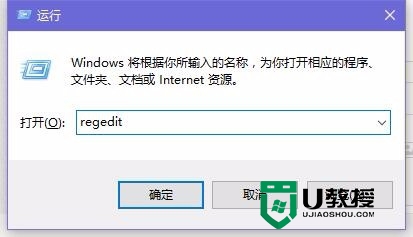
3、依次在左侧树状菜单中展开:HKEY_CURRENT_USER\Control Panel\Colors
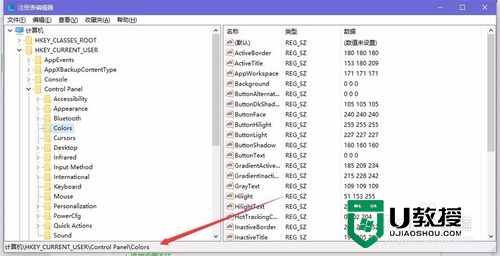
4、然后我们寻找到右侧的Windows选项卡。
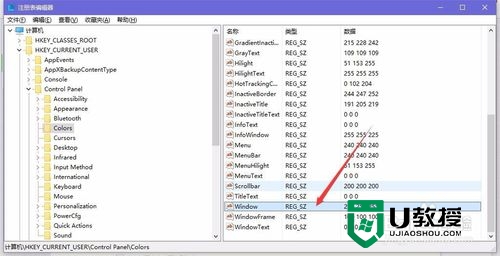
5、双击打开编辑字符串按钮。
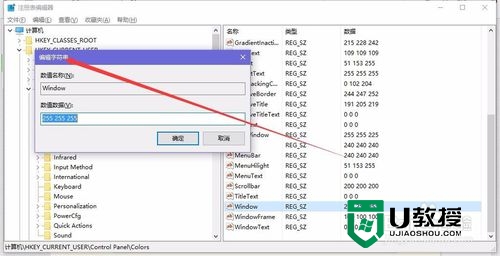
6、然后,将数值255 255 255(默认是白色背景)三组颜色数值改成202 234 206(淡绿色),完成后,点击下方的“确定”保存
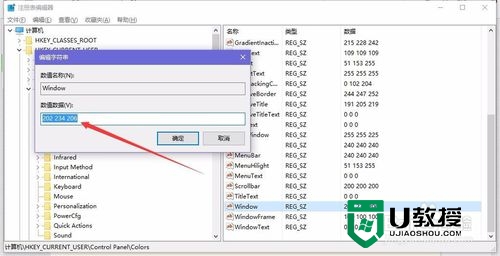
7、继续找到注册表的路径:[HKEY_LOCAL_MACHINE\SOFTWARE\Microsoft\Windows\CurrentVersion\Themes\DefaultColors\Standard]同样再在右侧找到「Windows」双击打开,将默认的数据值 ffffff 改成 caeace 完成后,点击下方的确定保存
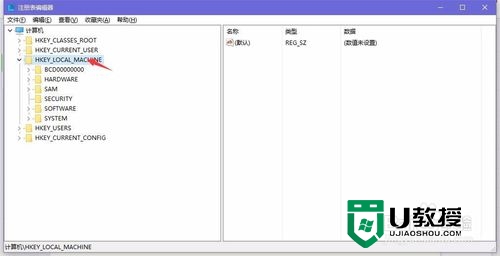
通过上述的教程大家应该都清楚了【win10护眼如何设置】,简单的操作就能完成设置,还有其他的电脑系统的问题或者想了解u盘启动盘制作方法,都可以上u教授查看。
相关教程:
win7和win10哪个好用
win10护眼如何设置|win10护眼设置步骤相关教程
- 2007word护眼模式怎么设置 2007word护眼模式的设置步骤
- 电脑护眼模式怎么设置 win10电脑护眼模式的设置方法
- 电脑护眼模式怎么设置 win10护眼模式怎么设置
- 电脑怎么设置护眼模式 win10电脑如何调护眼模式
- 电脑护眼设置在哪里 电脑护眼屏幕怎么设置
- win7护眼模式怎么设置 win7电脑设置护眼模式的方法
- 电脑护眼绿色怎么设置 电脑的护眼模式在哪里设置
- word护眼色怎么设置|word设置护眼色的方法
- Win7Excel护眼模式怎么设置?Win7Excel护眼模式设置方法
- wps护眼模式在哪里设置 电脑wps护眼模式怎么打开
- 5.6.3737 官方版
- 5.6.3737 官方版
- Win7安装声卡驱动还是没有声音怎么办 Win7声卡驱动怎么卸载重装
- Win7如何取消非活动时以透明状态显示语言栏 Win7取消透明状态方法
- Windows11怎么下载安装PowerToys Windows11安装PowerToys方法教程
- 如何用腾讯电脑管家进行指定位置杀毒图解

